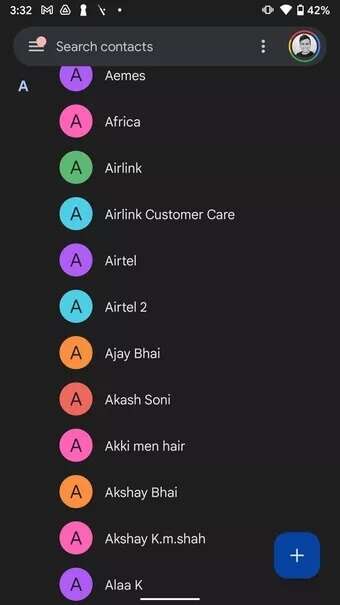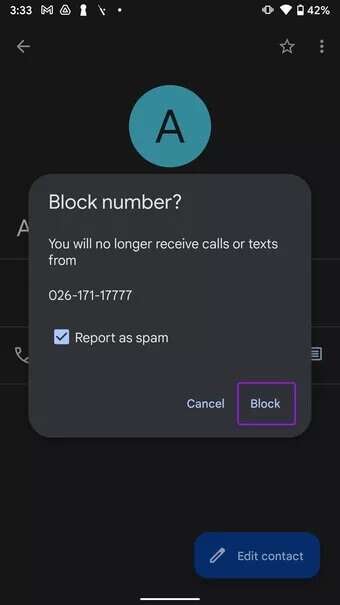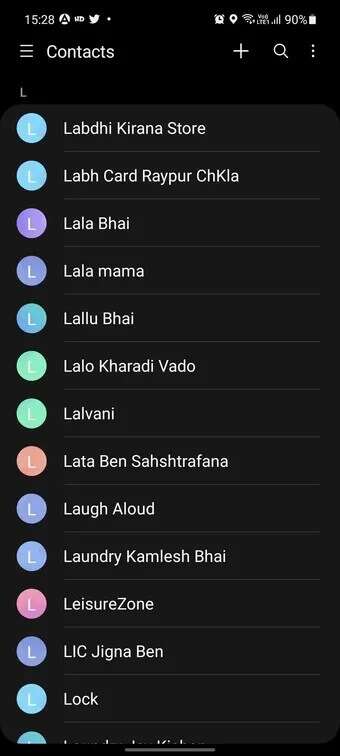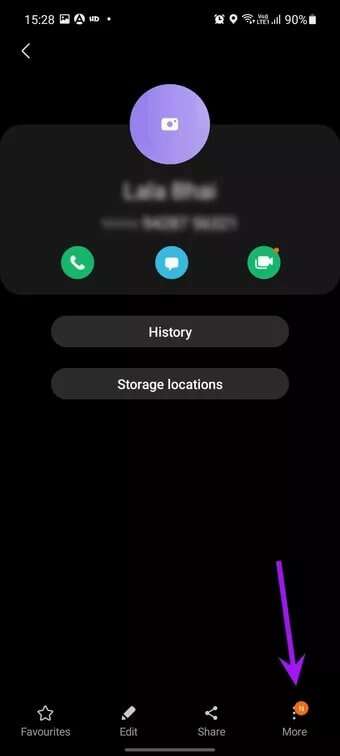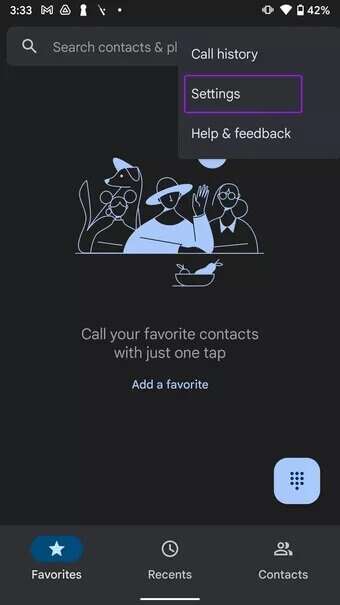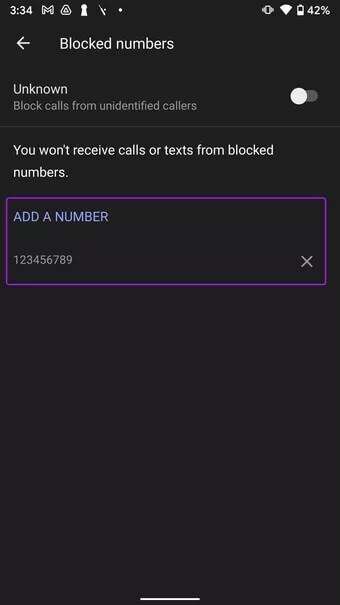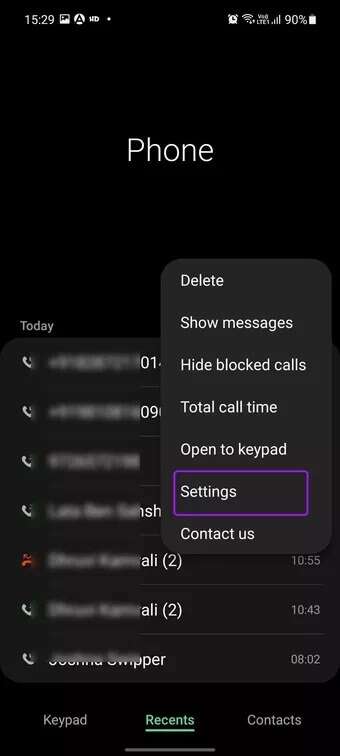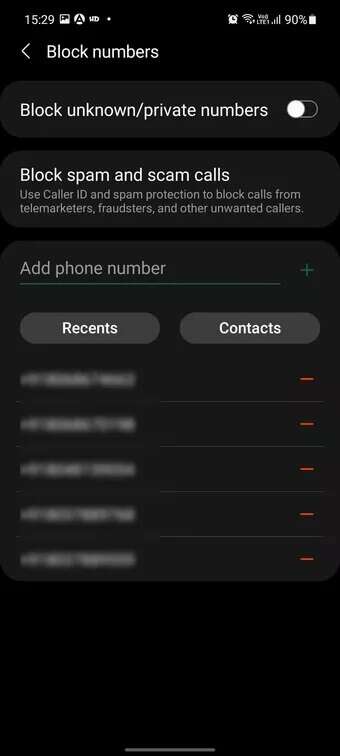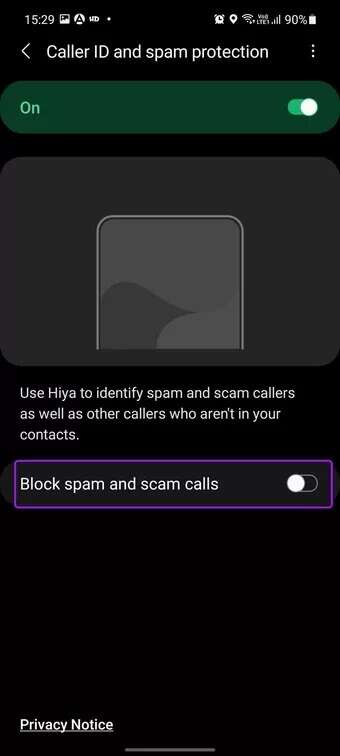كيفية حظر جهات الاتصال والمتصلين غير المعروفين على Android
قد يزعجك بعض جهات الاتصال الخاصة بك أو المتصلين غير المعروفين بإجراء مكالمات غير ضرورية خلال ساعات الذروة. إذا انتهيت من تلقي مكالمات من جهات الاتصال هذه أو من هويات غير معروفة ، فيمكنك بسهولة حظرها على هاتف Android الخاص بك. ربما أصبح رقم هاتفك المحمول ضحية لانتهاك بعض البيانات ، والآن تتلقى باستمرار مكالمات من شركات تسويق وبنوك غير معروفة لعروض التحميل. اتبع الخطوات أدناه لمعرفة كيفية حظر جهات الاتصال والمتصلين غير المعروفين على Android.
حظر جهات الاتصال على ANDROID
أولاً ، سنوضح لك كيفية حظر جهات الاتصال المحفوظة بالفعل في قائمة جهات الاتصال الخاصة بك. سنعرض خطوات هواتف Pixel و Samsung التي تعمل بواجهة مستخدم واحدة.
هواتف Pixel
دعمت Google وظيفة الحظر مباشرة في تطبيق جهات الاتصال على Android. يمكن لأي شخص يستخدم تطبيق جهات الاتصال الافتراضي على Android استخدام الحيلة لحظر جهات الاتصال على Android.
الخطوة 1: افتح تطبيق جهات الاتصال على هاتف Pixel.
الخطوة 2: ابحث عن جهة اتصال تريد حظرها.
خطوة 3: اضغط على القائمة ثلاثية النقاط في الزاوية اليمنى العليا وحدد حظر الأرقام.
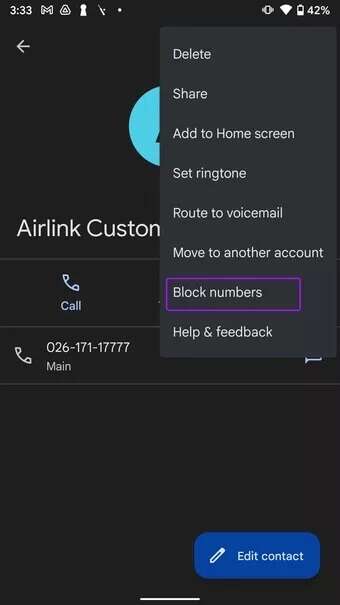
الخطوة 4: ستطلب جهات الاتصال التأكيد. حدد حظر من القائمة المنبثقة وقم بإسكات المكالمات الواردة من جهة الاتصال المحددة.
كرر الخطوات لكل جهة اتصال تريد حظرها على Android.
هواتف Samsung Galaxy
تستخدم Samsung واجهة مستخدم تم تجديدها بواجهة مستخدم واحدة على هواتف Galaxy. تمتلك الشركة إجابة لكل تطبيق من تطبيقات Google على Android.
اتبع الخطوات أدناه لحظر جهات الاتصال على هواتف Samsung Galaxy التي تعمل بواجهة مستخدم واحدة.
الخطوة 1: افتح تطبيق جهات اتصال Samsung على الهاتف.
الخطوة 2: ابحث عن جهة الاتصال التي تريد حظرها.
خطوة 3: افتح قائمة معلومات الاتصال.
الخطوة 4: اضغط على قائمة المزيد في الأسفل.
الخطوة 5: حدد حظر جهة الاتصال وتأكيد قرارك.
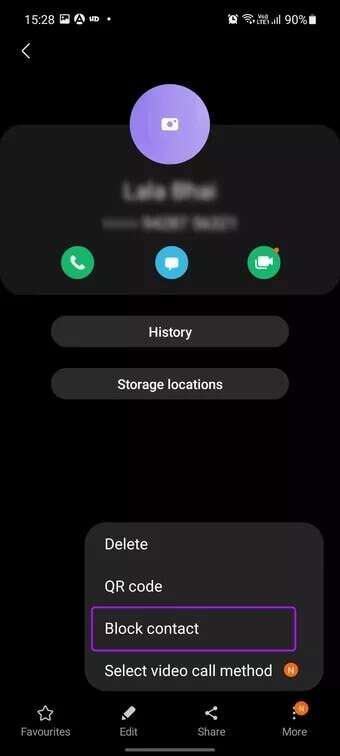
لن تزعجك جهة الاتصال المحظورة بالمكالمات أو الرسائل من الآن فصاعدًا.
حظر المتصلين المجهولين على ANDROID
هناك طريقتان لحظر المتصلين غير المعروفين على Android. أولاً ، يمكنك حفظ المتصلين غير المعروفين كجهة اتصال. لكن هذا يستغرق وقتًا طويلاً ، ولماذا تريد إضافة متصلين غير معروفين كجهات اتصال في المقام الأول؟ لا معنى له.
هناك طريقة أخرى وهي الوصول إلى قائمة المتصلين المحظورين وإضافة أرقام غير معروفة يدويًا إلى القائمة. إليك الطريقة.
هواتف Pixel
اتبع الخطوات أدناه لإضافة متصلين غير معروفين إلى قائمة الحظر على هواتف Pixel.
الخطوة 1: افتح تطبيق الهاتف على هاتف Pixel.
الخطوة 2: اضغط على قائمة النقاط الثلاث في الأعلى وانتقل إلى الإعدادات.
خطوة 3: من القائمة العامة ، حدد الأرقام المحظورة.
الخطوة 4: اضغط على إضافة رقم واكتب الرقم يدويًا وحدد حظر.
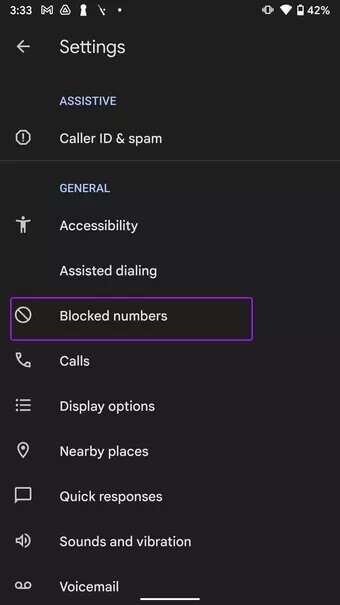
من القائمة نفسها ، يمكنك أيضًا تمكين مفتاح التبديل “غير معروف” في الجزء العلوي لحظر المكالمات من المتصلين المجهولين.
يمكنك إضافة أكبر عدد ممكن من المتصلين غير المعروفين إلى القائمة لتقليل البريد العشوائي في المستقبل.
هواتف Samsung Galaxy
يمكن لأولئك الذين يستخدمون هواتف Samsung Galaxy استخدام الحيلة أدناه لحظر المتصلين المجهولين.
الخطوة 1: افتح تطبيق الهاتف على Samsung وسيفتح قائمة لوحة المفاتيح.
الخطوة 2: اضغط على قائمة المزيد في الأعلى وحدد الإعدادات.
خطوة 3: حدد حظر الأرقام.
بخلاف هواتف Android الأخرى ، لا تحتاج إلى إضافة جهات اتصال إلى القائمة يدويًا. يمكنك النقر فوق Recents وإضافة متصلين غير معروفين مباشرة من قائمة المكالمات الأخيرة. هذه لمسة مدروسة وجميلة من Samsung.
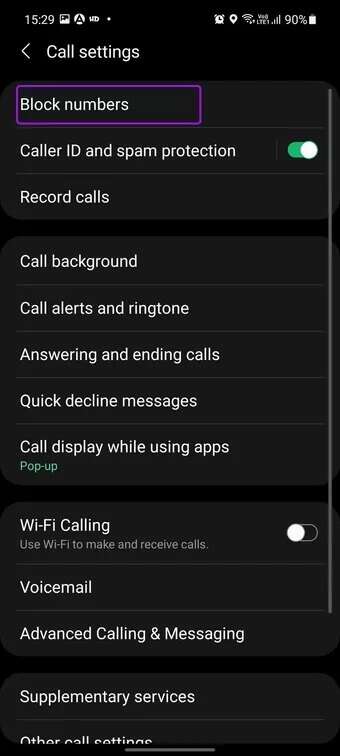
الخطوة 4: يمكنك دائمًا إضافة أرقام الهواتف يدويًا إلى القائمة.
تمكين حماية معرف المتصل والبريد العشوائي
يأتي Android مع معرف المتصل الافتراضي والحماية من البريد العشوائي لتحديد ومنع مكالمات البريد العشوائي من إزعاجك. إليك كيفية تمكينه واستخدامه.
هواتف Pixel
يتم إخفاء معرف المتصل والحماية من البريد العشوائي في تطبيق الهاتف.
الخطوة 1: افتح تطبيق الهاتف وحدد قائمة المزيد في الأعلى.
الخطوة 2: انتقل إلى الإعدادات وافتح قائمة معرف المتصل والبريد العشوائي.
خطوة 3: سيؤدي تمكين “رؤية المتصل ومعرف البريد العشوائي” إلى تحديد أرقام الأعمال والبريد العشوائي.
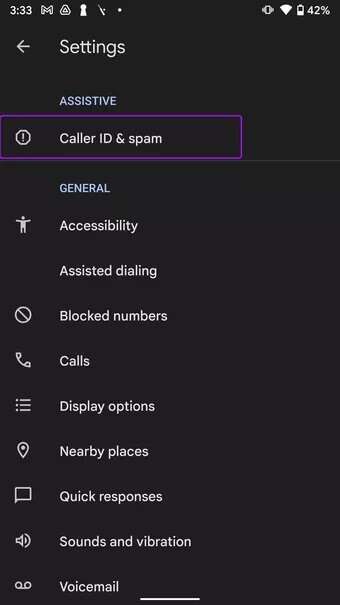
الخطوة 4: قم بتمكين تبديل تصفية مكالمات البريد العشوائي وسيمنع هاتفك مكالمات البريد العشوائي المشتبه بها من الوصول إليك.
هواتف Samsung Galaxy
تقدم Samsung وظيفة مماثلة أيضًا. افتح تطبيق الهاتف وانتقل إلى إعدادات الاتصال من القائمة العلوية.
افتح قائمة معرف المتصل والحماية من البريد العشوائي. قم بتشغيل خيار حظر الرسائل غير المرغوب فيها والمكالمات الخادعة.
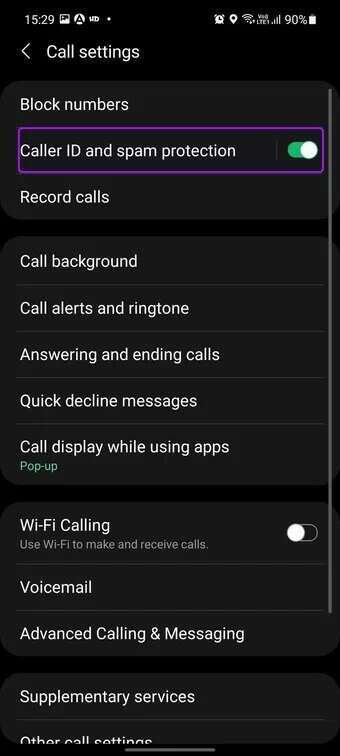
ماذا يحدث عندما تحجب شخصًا ما على ANDROID
الآن بعد أن حظرت جهة اتصال ومتصلين غير معروفين على هاتفك الذي يعمل بنظام Android ، فلن يتمكنوا من الاتصال بك أو إرسال رسائل نصية إليك.
ومع ذلك ، لا يزال بإمكانهم الوصول إليك عبر البريد الإلكتروني أو WhatsApp أو Telegram. يجب عليك حظرهم على وسائل التواصل الاجتماعي لمنع الشخص تمامًا من الوصول إليك.
قم بإزالة المكالمات غير المرغوب فيها على ANDROID
تساعدك الخطوات المذكورة أعلاه على معرفة كيفية حظر جهات الاتصال والمتصلين غير المعروفين على Android، لكن إذا غيرت رأيك ، فيمكنك الانتقال إلى قائمة حظر الأرقام وإلغاء حظر الأرقام وجهات الاتصال المحددة من القائمة.